STORAGE_MINIPORT_ERROR 0x00000F0 の修正: BSoD 問題の解決策
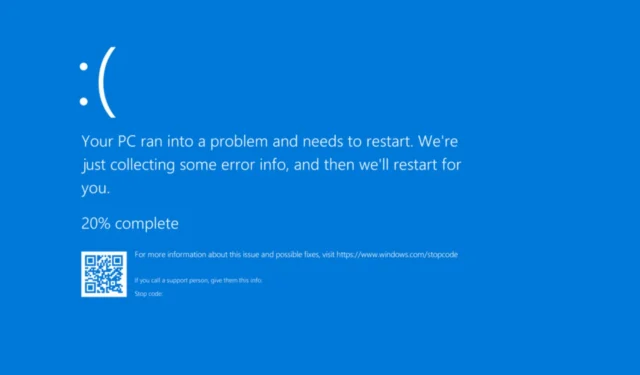
エラー コード 0x00000F0 でマークされる STORAGE_MINIPORT_ERROR ブルー スクリーンは、ストレージ ミニポート ドライバーが SRB (SCSI 要求ブロック) 要求を完了できず、システムがクラッシュしたときに発生します。基本的に、ストレージ ミニポート ドライバーは、オペレーティング システムとストレージ デバイス間の基本的なレベルでのやり取りを可能にします。
Windows でのこのストレージ ミニポート エラーは、古いまたは破損したドライバー、ブート設定の誤構成、破損したシステム ファイル、または BIOS 関連の問題が原因で発生する可能性があります。
トラブルシューティングに進む前に、利用可能な Windows 更新プログラムをインストールし、ストレージ デバイスへの接続が安全であること、および適切な電源が供給されていることを確認してください。
STORAGE_MINIPORT_ERROR ブルースクリーンを解決するにはどうすればよいですか?
1. ドライバーを再インストールする
- Windows+を押してXパワーユーザーメニューにアクセスし、デバイスマネージャーを選択します。
- アイコンの横に警告サインがあり、ドライバーに問題があることを示すデバイスを特定します。
- 問題のあるデバイスを右クリックし、「デバイスのアンインストール」を選択します。
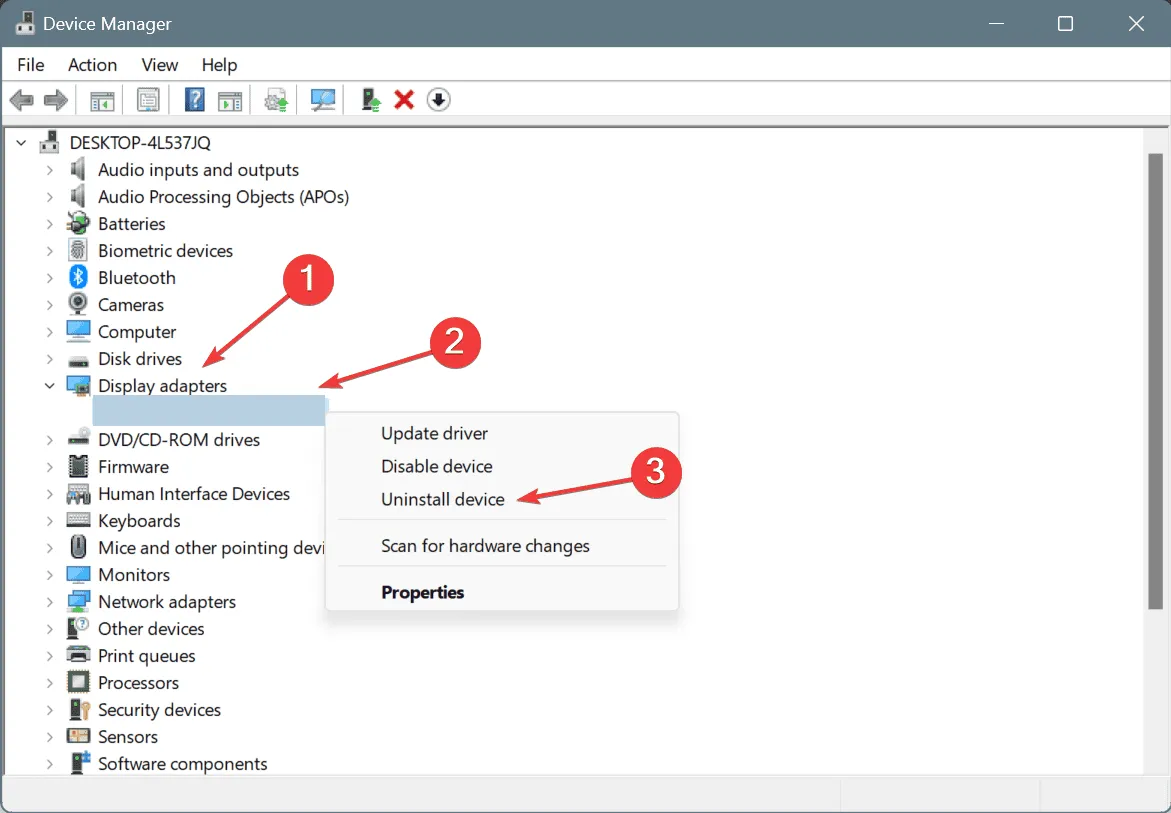
- 「このデバイスのドライバーを削除します」というボックスがある場合はチェックし、「アンインストール」をクリックします。
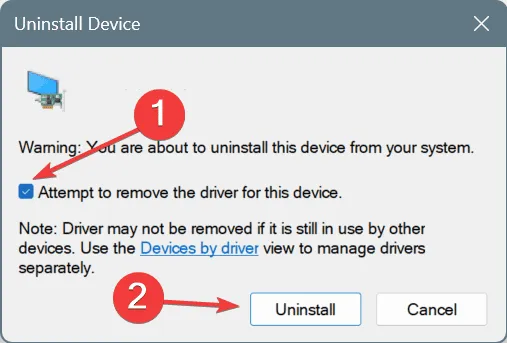
- PC を再起動すると、Windows はドライバーの新しいコピーを自動的に再インストールします。
2. ドライバーを更新する
- Windows+を押して検索を開きS、「デバイス マネージャー」と入力して、適切な結果を選択します。
- ストレージ関連のエントリを展開し、その下にリストされている各デバイスを右クリックして、[ドライバーの更新]を選択します。
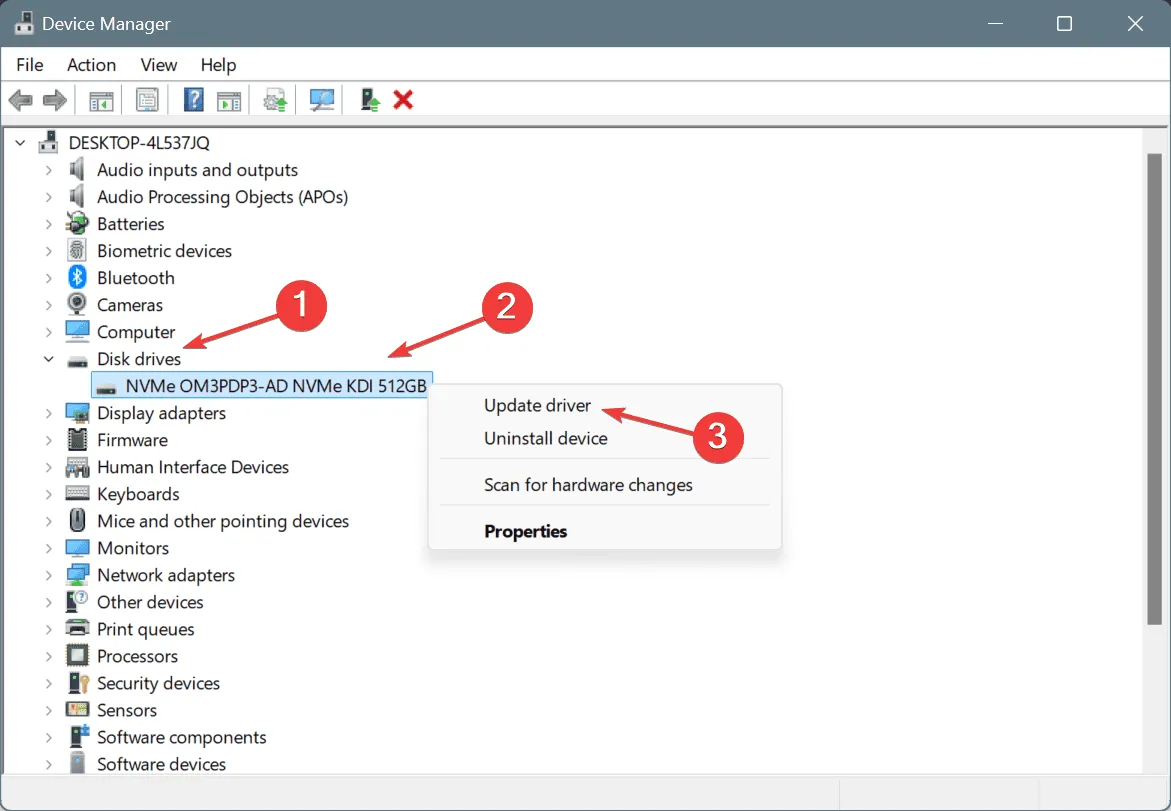
- 「ドライバーを自動的に検索する」を選択し、Windows が利用可能な最も適切なバージョンをインストールするまで待ちます。
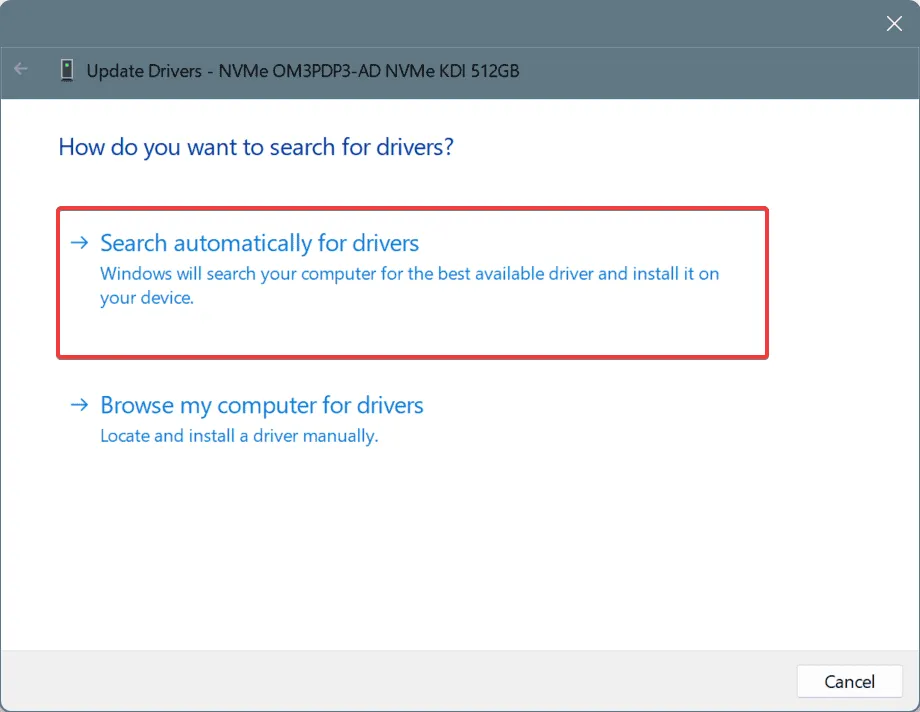
- 他のデバイス ドライバーの更新を続行し、PC を再起動します。
多くの場合、ドライバーを更新すると、0x00000F0 STORAGE_MINIPORT_ERROR BSOD を解決できます。Windows が適切な更新を見つけられない場合は、製造元の Web サイトにアクセスして最新のドライバー バージョンを探し、手動でインストールしてください。
3. 破損したシステムファイルを修復する
- 実行ダイアログを開くには、Windows + を押してcmdRと入力し、 + + を押します。CtrlShiftEnter
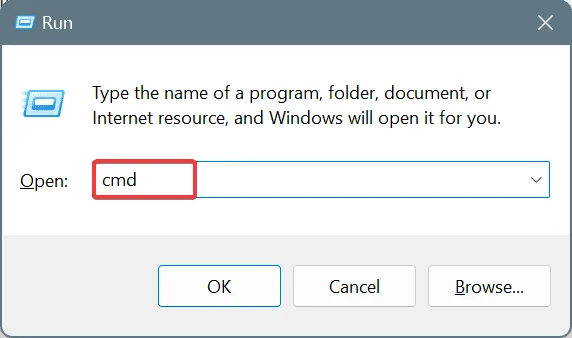
- ユーザー アカウント制御プロンプトで[はい]をクリックします。
- 次のコマンドを1 つずつ入力して実行します:
DISM /Online /Cleanup-Image /CheckHealth、、DISM /Online /Cleanup-Image /ScanHealth。DISM /Online /Cleanup-Image /RestoreHealth - 次に、次のコマンドを実行して SFC スキャンを開始します。
sfc /scannow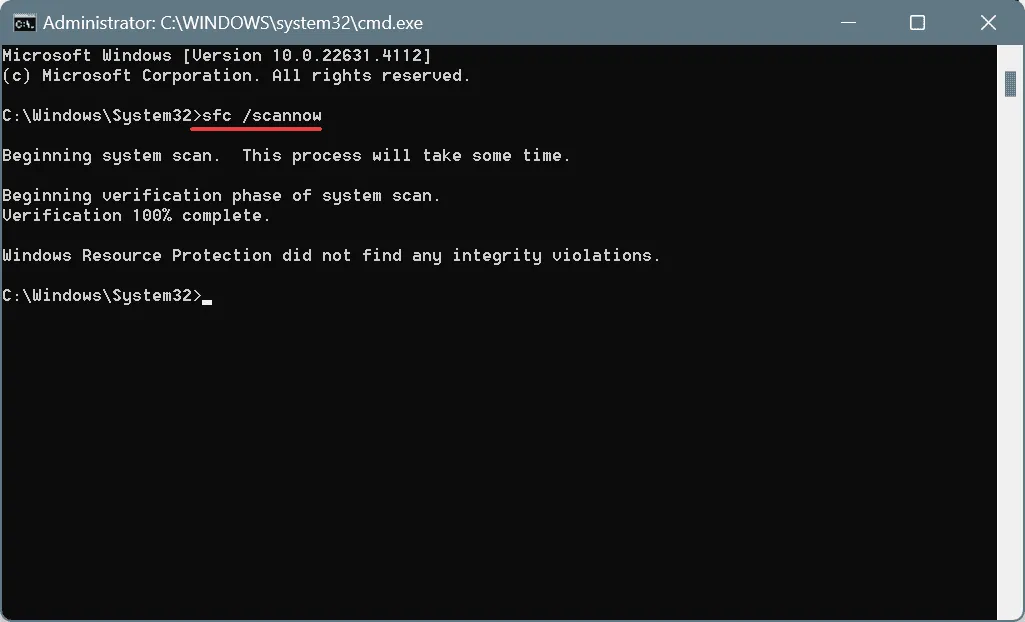
- 最後に、変更を適用するために PC を再起動します。
破損したシステム ファイルは、多くの場合、BSOD を引き起こします。SFC (システム ファイル チェッカー) および DISM (展開イメージのサービスと管理) スキャンを実行すると、これらの問題のあるファイルをキャッシュされたコピーに置き換えることができます。
4. 高速スタートアップを無効にする
- Windows+を押してS検索を起動し、「コントロール パネル」と入力して、関連するオプションを選択します。
- 「システムとセキュリティ」をクリックします。
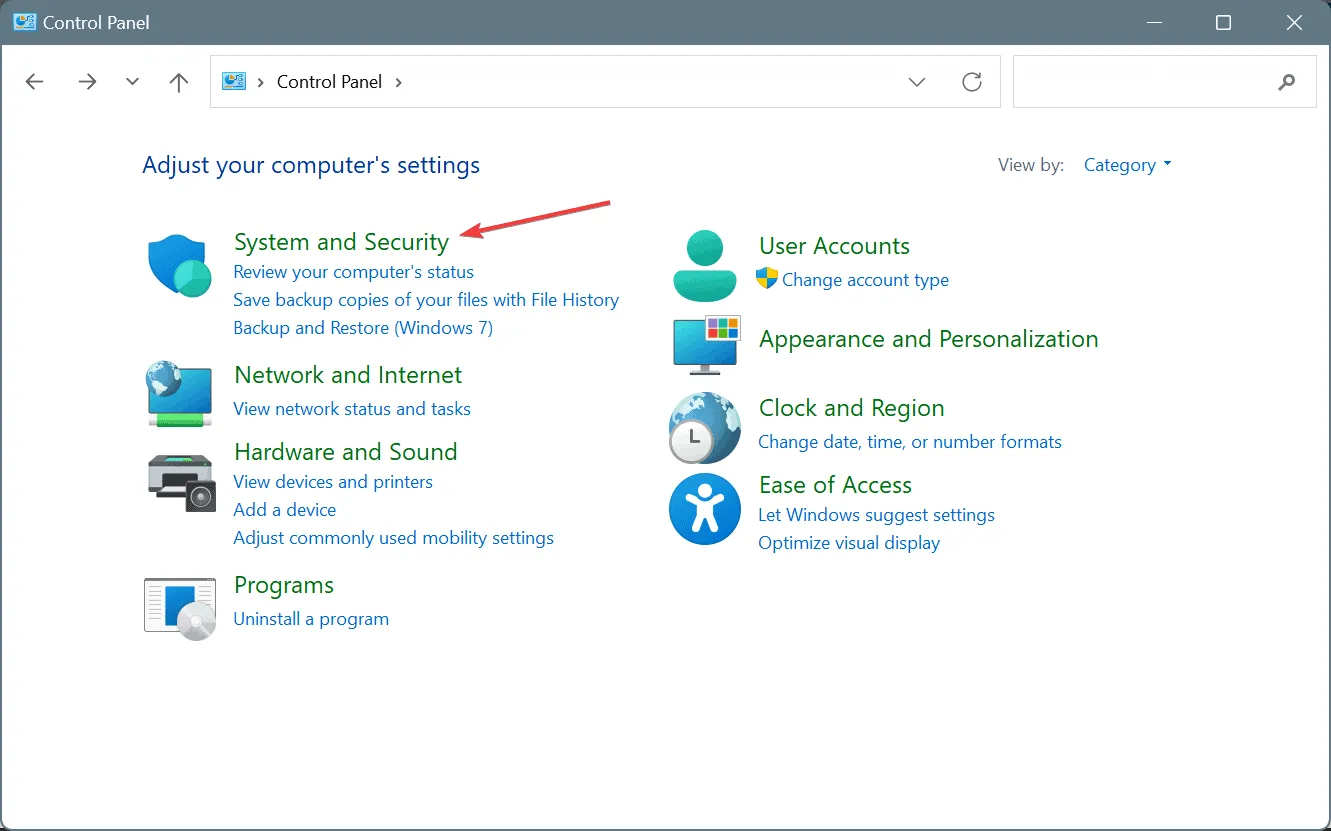
- [電源オプション] メニューから [電源ボタンの動作を変更する]を選択します。
- 次に、「現在利用できない設定を変更します」をクリックします。
- 「高速スタートアップを有効にする」のチェックボックスをオフにし、「変更の保存」をクリックします。
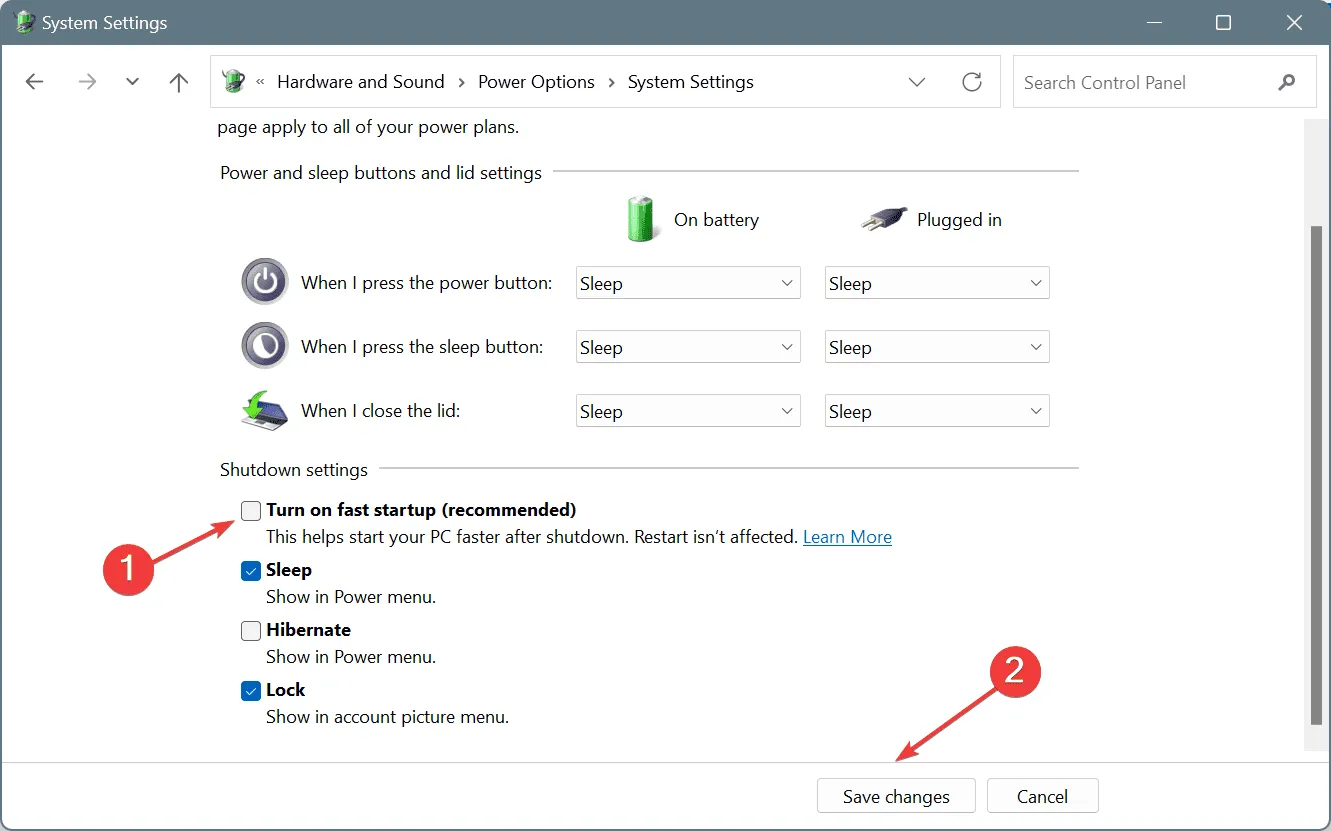
- PC を再起動し、0x00000F0 BSOD が解決されたかどうかを確認します。
5. BIOSをリセットする
- コンピュータの電源を入れ、適切なキー (通常はF1、 F2、 F10、 F12、 Del、またはEsc) を押して BIOS セットアップに入ります。
- [デフォルトをロード] または [デフォルト設定にリセット] オプションを見つけて選択します。
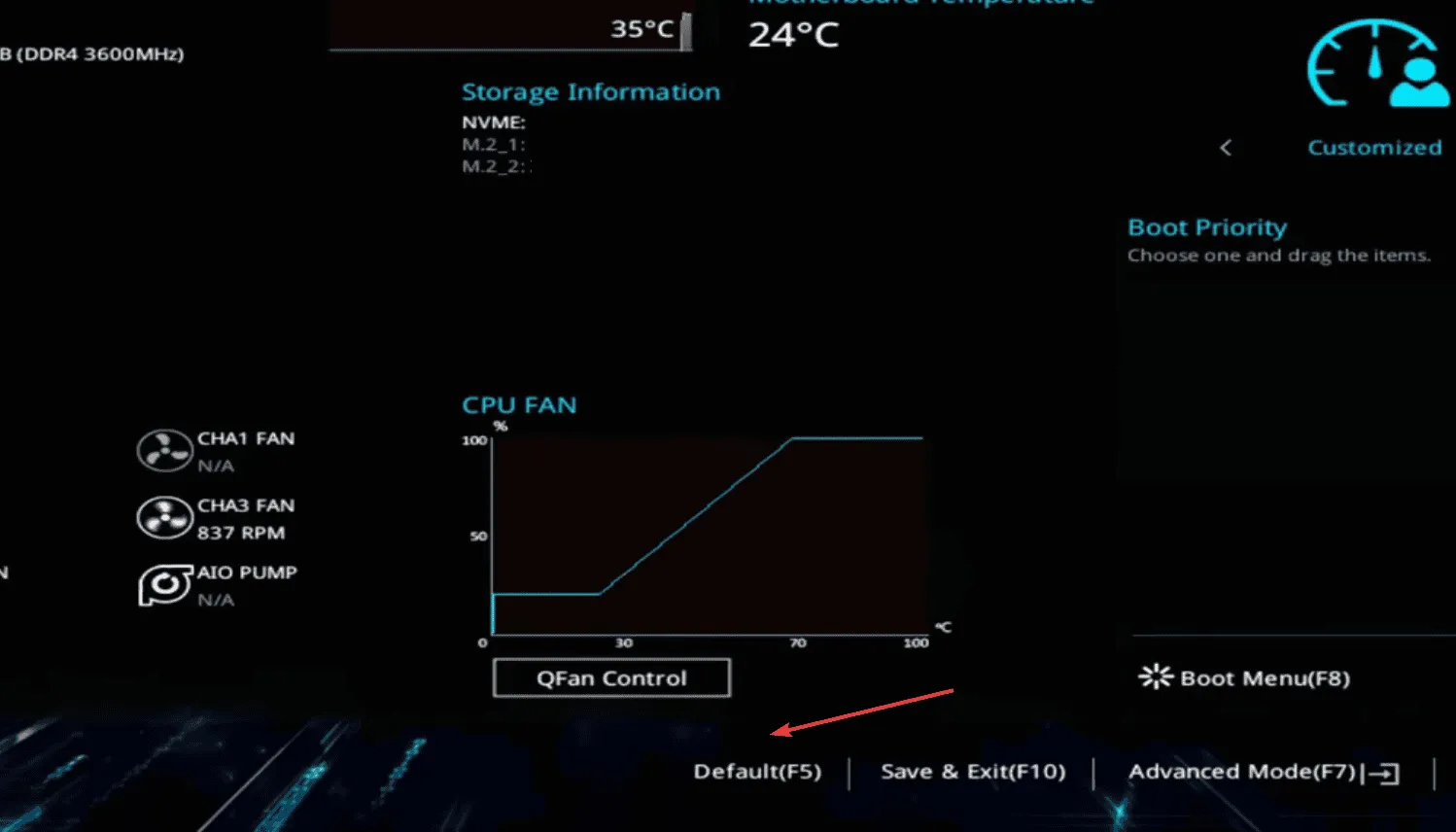
- [OK]を選択して変更を確認します。
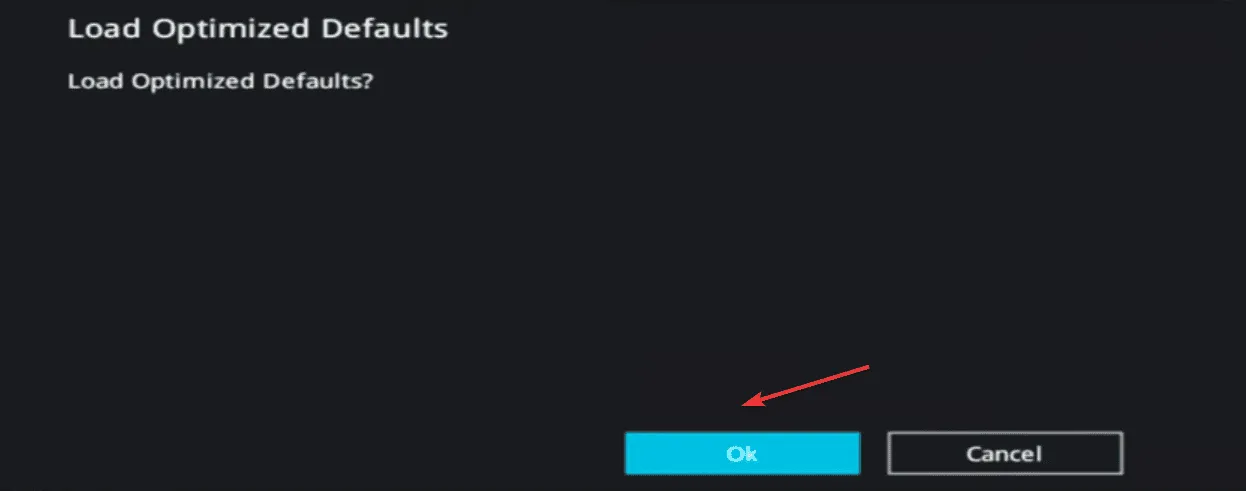
- Windows を起動し、改善がないか確認します。
6. BIOSを更新する
BIOS をリセットしても問題が解決しない場合は、BIOS を更新することが次のステップになる可能性があります。製造元の Web サイトから互換性のある BIOS バージョンをダウンロードし、提供されているインストール手順に注意深く従ってください。
更新中にエラーが発生すると PC が動作しなくなる可能性があるため、注意して進めてください。
7. Windowsを再インストールする
最後の手段として、上記の方法のいずれも機能しない場合は、ソフトウェアの不整合を解消するために Windows を再インストールすることを検討してください。
Windows を再インストールするには、USB ドライブを別の PC に接続し、Microsoft の公式 Web サイトにアクセスして、メディア作成ツールをダウンロードし、起動可能な Windows USB を作成して、影響を受ける PC に挿入し、フラッシュ ドライブを優先するように起動順序を変更して、インストール セットアップを実行します。
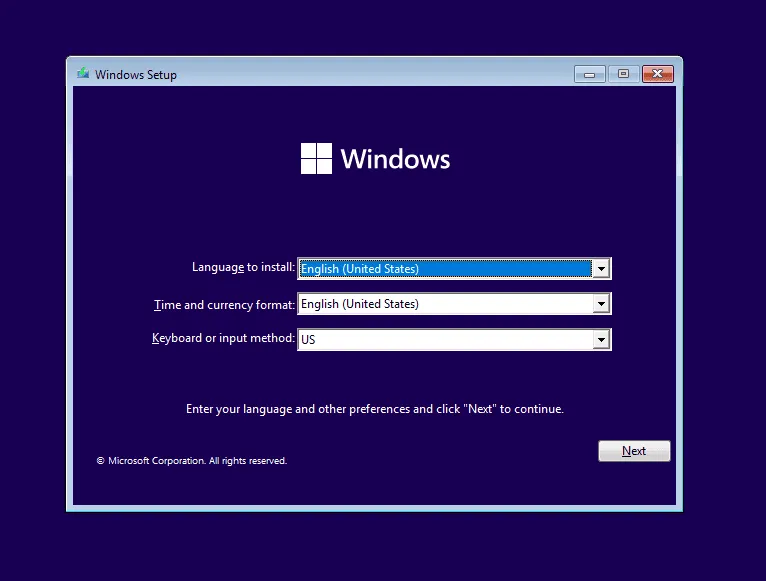
再インストールしても STORAGE_MINIPORT_ERROR が解決しない場合は、ハードウェアの問題の可能性がありますので、製造元または地元の修理店に支援を求める必要があります。
このエラーの追加の修正方法をご存知ですか? 以下のコメント欄で読者とご意見を共有してください。



コメントを残す